เช็คซัม (แฮช) คืออะไร และจะตรวจสอบได้อย่างไร? การคำนวณแฮช แฮชของไฟล์ดาวน์โหลดอยู่ที่ไหน
เมื่อเวลาผ่านไป ผู้ใช้คอมพิวเตอร์จำนวนมากที่มีความคุ้นเคยโดยละเอียดมากขึ้น สงสัยเกี่ยวกับผลรวมแฮช เรียกอีกอย่างว่าเช็คซัม มันคืออะไร? มีไว้เพื่ออะไร? จำนวนเงินเหล่านี้คำนวณอย่างไร?
คำนิยาม
มีการเรียกค่าเฉพาะซึ่งคำนวณสำหรับข้อมูลโดยใช้อัลกอริธึมพิเศษ วัตถุประสงค์ของผลรวมแฮชคือการตรวจสอบความสมบูรณ์ของข้อมูลระหว่างการส่ง อัลกอริธึมที่พบบ่อยที่สุดสำหรับการคำนวณคือ MD5, CRC32 และ SHA-1 Checksum ยังสามารถใช้เพื่อเปรียบเทียบชุดข้อมูลสำหรับความไม่เท่าเทียมกัน ซึ่งมีประโยชน์ในการตรวจหาไวรัสในคอมพิวเตอร์
การใช้วิธีนี้ได้รับความนิยมเนื่องจากการตรวจสอบนั้นทำได้ง่ายในอุปกรณ์ดิจิทัลที่ทำงานกับข้อมูลไบนารี สามารถวิเคราะห์ได้โดยไม่มีปัญหาและเหมาะอย่างยิ่งสำหรับการค้นหาข้อผิดพลาดที่เกิดจากการมีอยู่ของสัญญาณรบกวนในช่องข้อมูล
อัลกอริทึมสำหรับการตรวจสอบ

อัลกอริธึม MD5 ไม่เพียงใช้เพื่อตรวจสอบความสมบูรณ์ของข้อมูลเท่านั้น แต่ยังช่วยให้ได้รับตัวระบุที่เชื่อถือได้ซึ่งมักใช้ในกรณีที่พบไฟล์ที่เหมือนกันในคอมพิวเตอร์ ดังนั้นจึงไม่ใช่เนื้อหาที่ถูกเปรียบเทียบ แต่เป็นผลรวมแฮช
อัลกอริธึม CRC32 ใช้ในการเก็บข้อมูลโปรแกรม มันย่อมาจาก "รหัสซ้ำซ้อนแบบวน"
อัลกอริธึม SHA-1 พบแอปพลิเคชันในการตรวจสอบความสมบูรณ์ของข้อมูลที่ดาวน์โหลดโดยใช้โปรแกรม BitTorrent
ตัวอย่าง
ตัวอย่างเช่น ผู้ใช้ต้องการติดตั้งระบบปฏิบัติการหรือเกมบนคอมพิวเตอร์ของตน เขาดาวน์โหลดรูปภาพและต้องการตรวจสอบให้แน่ใจว่าไฟล์มีความสมบูรณ์และไม่มีอะไรสูญหายระหว่างการถ่ายโอน วิธีที่ง่ายที่สุดในการทำเช่นนี้คือการเปรียบเทียบผลรวมแฮชของไฟล์ที่อัปโหลดกับผลรวมของผู้เขียน หากตรงกันทั้งหมด รูปภาพนั้นจะไม่มีข้อผิดพลาด ถ้าผลรวมแฮชของไฟล์แตกต่างกัน คุณจะต้องดาวน์โหลดอีกครั้ง เนื่องจากมีข้อผิดพลาดเกิดขึ้น
ขั้นตอนเบื้องต้นนี้ทำหน้าที่เป็นมาตรการป้องกันการทำงานที่ไม่ถูกต้องและการค้าง เมื่อทำเช่นนี้ คุณจะมั่นใจได้ว่าการติดตั้งระบบปฏิบัติการ โปรแกรม หรือเกมจะถูกต้อง
โปรแกรม HashTab: การตรวจสอบผลรวมแฮช

ยูทิลิตี้นี้เป็นปลั๊กอินที่รวมอยู่ในระบบปฏิบัติการและใช้เมื่อจำเป็น สามารถดาวน์โหลดได้จากเว็บไซต์อย่างเป็นทางการโดยไม่เสียค่าใช้จ่ายเป็นไฟล์การติดตั้ง การติดตั้งโปรแกรมทำได้ง่าย
หลังการติดตั้งในคุณสมบัติของแต่ละไฟล์จะมีแท็บเพิ่มเติมใหม่สำหรับการคำนวณผลรวม โดยค่าเริ่มต้น จะมีการคำนวณโดยใช้อัลกอริธึมสามแบบเดียวกับที่อธิบายไว้ข้างต้น
จะตรวจสอบผลรวมแฮชได้อย่างไร? ในการทำเช่นนี้ในช่อง "การเปรียบเทียบ" คุณต้องใส่จำนวนเงินที่ผู้เขียนระบุ หากไฟล์ที่ดาวน์โหลดได้ตรวจสอบความถูกต้องเรียบร้อยแล้ว เครื่องหมายถูกสีเขียวจะปรากฏขึ้น มิฉะนั้นผู้ใช้จะเห็นกากบาทสีแดง ในกรณีนี้ แนะนำให้ดาวน์โหลดไฟล์อีกครั้ง
การตั้งค่าบนแท็บ "ผลรวมแฮชไฟล์" สามารถเปลี่ยนแปลงได้โดยคลิกที่รายการที่เกี่ยวข้อง หน้าต่างการตั้งค่าจะเปิดขึ้น ซึ่งคุณสามารถตั้งค่าการแสดงผลเช็คซัมที่จำเป็นสำหรับการตรวจสอบและการคำนวณได้ เพื่อให้ทุกอย่างชัดเจน ขอแนะนำให้ทำเครื่องหมายในช่องที่อนุญาตให้คุณแสดงเช็คซัมเป็นอักขระตัวพิมพ์เล็ก
ดังนั้นการทำงานกับโปรแกรมนี้จึงง่ายมาก แม้แต่ผู้ใช้ที่ไม่มีประสบการณ์ก็สามารถเข้าใจได้
ตัวตรวจสอบไฟล์ MD5

ยูทิลิตี้นี้ดาวน์โหลดจากเว็บไซต์อย่างเป็นทางการด้วย แต่ไม่จำเป็นต้องติดตั้ง คุณเพียงแค่ต้องเปิดใช้งานมัน ใช้อัลกอริธึมเดียวกันในการตรวจสอบ เมื่อดาวน์โหลดไฟล์ คุณต้องคัดลอกจำนวนแฮชของต้นฉบับไปยังคลิปบอร์ด แล้ววางลงในช่องเพื่อตรวจสอบ ขั้นตอนต่อไปคือการเลือกไฟล์ที่ผู้ใช้ต้องการทดสอบความสมบูรณ์ หลังจากคลิกที่ปุ่ม "ตรวจสอบ" คุณจะได้รับข้อความพร้อมผลงานซึ่งจะบอกคุณว่าผลรวมตรวจสอบของไฟล์ตรงกันหรือไฟล์เสียหายและไม่มีการจับคู่
คุณสมบัติเพิ่มเติมของยูทิลิตี้นี้คือการคำนวณจำนวนโดยใช้อัลกอริทึม MD5 สำหรับไฟล์ใด ๆ บนคอมพิวเตอร์
บทสรุป
ดังนั้นจึงมีการพิจารณาแนวคิดเรื่อง "เช็คซัม" ชัดเจนว่าใช้ทำอะไร สำหรับผู้ใช้ทั่วไป นี่เป็นตัวเลือกที่ง่ายในการตรวจสอบความสมบูรณ์และความสอดคล้องกับต้นฉบับของไฟล์ มีการอธิบายยูทิลิตี้ที่มีประโยชน์สำหรับการคำนวณและเปรียบเทียบผลรวมแฮชแล้ว อันแรกสามารถเปรียบเทียบจำนวนที่แตกต่างกันได้และอันที่สองใช้อัลกอริทึมเดียวเท่านั้น แต่ไม่จำเป็นต้องติดตั้งซึ่งเป็นสิ่งสำคัญหากคุณไม่มีสิทธิ์ของผู้ดูแลระบบ
หากคุณกำลังจะติดตั้งระบบปฏิบัติการหรือผลิตภัณฑ์ซอฟต์แวร์อื่นๆ ขอแนะนำให้คุณตรวจสอบแฮชหลังจากดาวน์โหลดไฟล์การติดตั้งทั้งหมด ซึ่งจะช่วยประหยัดเวลาได้มากและที่สำคัญกว่านั้นคือความเครียด
ในยุคดิจิทัลของเรา แม้แต่ไบต์เดียวก็สามารถเสียค่าใช้จ่ายได้มาก หากไฟล์อิมเมจ ISO หายไปแม้แต่ไบต์เดียว ประโยชน์ของไฟล์ดังกล่าวจะเป็นที่น่าสงสัย จนถึงจุดหนึ่ง เมื่อคุณต้องการติดตั้งระบบปฏิบัติการใหม่สำหรับตัวคุณเอง กระบวนการจะถูกขัดจังหวะในขั้นตอนหนึ่งของการติดตั้ง เนื่องจากรูปภาพเสียหาย ดังนั้นควรสแกนไฟล์ ISO ใด ๆ เพื่อความสมบูรณ์ก่อนที่จะเบิร์นลงแผ่นดิสก์ ดังนั้นคุณประหยัดเวลาอันมีค่าของคุณและเตือนตัวเองจากเหตุการณ์ไร้สาระที่เกิดขึ้นในกระบวนการใช้แผ่นดิสก์ที่บันทึกอิมเมจ ISO นี้หรือนั้น และประเด็นสำคัญอีกประการหนึ่ง: อิมเมจ ISO ที่เสียหายอาจเกิดจากเหตุผลที่อยู่นอกเหนือการควบคุมของคุณ - ตัวอย่างเช่น ตัวไฟล์นั้นถูกอัปโหลดโดยผู้เขียนที่เสียหายแล้ว และเนื่องจากการเชื่อมต่ออินเทอร์เน็ตของคุณไม่เสถียรซึ่งท้ายที่สุดก็นำไปสู่การสูญเสียข้อมูลเมื่อดาวน์โหลดไฟล์ลงในคอมพิวเตอร์ของคุณ
หากต้องการสแกนผลรวมตรวจสอบของอิมเมจ ISO คุณควรทำตามขั้นตอนต่อไปนี้ตามลำดับ อธิบายรายละเอียดไม่ได้ เพราะโปรแกรมนี้ค่อนข้างเรียบง่ายและไม่ต้องใช้ความรู้เชิงลึกหรือคำอธิบายที่จริงจัง อย่างไรก็ตาม เรามาดำเนินการทีละขั้นตอนกัน:
- เราค้นหาโปรแกรม HashTab บนเวิลด์ไวด์เว็บ (หรือโปรแกรมที่คล้ายกันซึ่งออกแบบมาเพื่อตรวจสอบเช็คซัม (หรือแฮช) ของอิมเมจ ISO) ดาวน์โหลดลงในคอมพิวเตอร์ของคุณและติดตั้ง คุณสามารถดาวน์โหลดโปรแกรมได้จากที่นี่ http://www.softportal.com/get-19546-hashtab.html หรือจากเว็บไซต์อย่างเป็นทางการ กระบวนการติดตั้งค่อนข้างง่ายและไม่ต้องการคำอธิบาย
- จากนั้นคลิกขวาที่ไฟล์อิมเมจ ISO และเลือก "คุณสมบัติ" จากเมนูบริบทป๊อปอัปซึ่งจะมีแท็บใหม่ที่สร้างโดยโปรแกรม HashTab
- ไปที่แท็บ "ผลรวมแฮชไฟล์" ผลรวมแฮชของไฟล์ที่ดาวน์โหลดจะถูกระบุอยู่ที่นั่น ผลรวมนี้เป็นเช็คซัมสำหรับไฟล์ที่คุณดาวน์โหลด และถึงแม้จะไม่สมบูรณ์ แต่ก็ยังคงมีเช็คซัมอยู่
- เราคัดลอกผลรวมแฮชจากคำอธิบายของไฟล์ ISO (โดยปกติแล้ว เช็คซัมของอิมเมจ ISO จะถูกระบุในหัวข้อที่คุณดาวน์โหลดไฟล์ และต้องมีเช็คซัมอยู่ที่ด้านหลังของดิสก์ด้วยหากรูปภาพนั้น ถูกคัดลอกมาจากดิสก์และหากดิสก์ได้รับอนุญาต) ให้วางลงในช่อง "การเปรียบเทียบแฮช" แล้วคลิกปุ่ม "เปรียบเทียบไฟล์..."
พร้อม! วิธีนี้เราจะรู้ว่าเช็คซัมตรงกันหรือไม่ และตรวจสอบให้แน่ใจว่าอิมเมจ ISO พร้อมสำหรับการเขียนแล้ว หากเช็คซัมแตกต่างกัน คุณจะต้องดาวน์โหลดไฟล์ ISO อีกครั้งและตรวจสอบความสมบูรณ์อีกครั้ง หากปรากฎว่าอิมเมจ ISO ที่ดาวน์โหลดอีกครั้งยังคงใช้งานไม่ได้ เป็นการดีกว่าสำหรับคุณที่จะค้นหารูปภาพอื่นบนอินเทอร์เน็ต โดยควรมาจากผู้เขียนคนอื่น
สิ่งที่น่าสนใจที่สุดคือโปรแกรม HashTab นั้นมีให้ทั้งสำหรับผู้ใช้ระบบปฏิบัติการ Windows และผู้ที่ชื่นชอบ MacOs ดังนั้น HashTab จึงเป็นเครื่องมือสากลสำหรับการตรวจสอบผลรวมอิมเมจ ISO และแม้ว่าคุณจะมีคอมพิวเตอร์หลายเครื่องที่ติดตั้งระบบปฏิบัติการต่างกัน คุณจะสบายใจกว่ามากในการใช้ซอฟต์แวร์ตัวเดียว แทนที่จะค้นหาโปรแกรมแยกกันที่ออกแบบมาสำหรับระบบปฏิบัติการที่แตกต่างกัน มีวิธีแก้ไขปัญหาที่คล้ายกันค่อนข้างน้อยบนอินเทอร์เน็ตซึ่งช่วยให้คุณสามารถเลือกโปรแกรมที่เหมือนกันเกือบทั้งหมดซึ่งแตกต่างกันเฉพาะในอินเทอร์เฟซเท่านั้น อย่างไรก็ตาม โปรแกรมเหล่านี้ทั้งหมดค่อนข้างเรียบง่ายและไม่กว้างนักในแง่ของฟังก์ชัน ดังนั้นไม่ว่าคุณจะเลือกอะไรก็ตาม ทุกอย่างก็จะเหมือนกันหมด ขอให้โชคดีกับคุณและความสมบูรณ์ของข้อมูล!
บ่อยครั้งที่การได้รับแฮชอันล้ำค่าไม่ใช่สิ่งที่ต้องทำก่อนที่จะเริ่มใช้กำลังดุร้าย บางครั้งมันก็มีประโยชน์เช่นกันที่จะเข้าใจว่าจริงๆ แล้วเรากำลังจะเดรัจฉานอะไร กำหนดแฮช หรืออีกนัยหนึ่ง ค้นหาว่าแฮชชนิดใดที่ถูกจับได้ในช่วงเพนเทสต์
วิธีที่ง่ายที่สุดในการค้นหาอัลกอริทึมแฮชคือบริการออนไลน์ หนึ่งในบริการยอดนิยมสำหรับการพิจารณาแฮชออนไลน์คือเว็บไซต์ onlinehashcrack.com
การใช้บริการนี้ง่ายมาก:
- ไปที่ onlinehashcrack.com
- ป้อนแฮชที่พบ
- คุณได้รับผลลัพธ์

บริการสามารถตรวจจับแฮชได้มากกว่า 250 ประเภท
การกำหนดแฮชโดยใช้ hashID
ในบางกรณี การออนไลน์เพื่อระบุประเภทของแฮชอาจเป็นเรื่องยาก ในสถานการณ์เช่นนี้ คุณสามารถใช้ยูทิลิตี้พิเศษได้ หนึ่งในความนิยมมากที่สุดในปัจจุบันคือเครื่องมือ hashID
ยูทิลิตี้นี้จะแทนที่ยูทิลิตี้ HashTag และ Hash-Identifier
แฮชไอดีเป็นเครื่องมือ Python 3 ที่มีประโยชน์อย่างยิ่งซึ่งจะพยายามระบุประเภทของแฮชที่อยู่ข้างหน้า
ไลบรารี hashID มีลายเซ็นแฮชและบริการต่างๆ มากกว่าสองร้อยรายการที่ใช้งาน
 การกำหนดแฮชโดยใช้ยูทิลิตี้ hashID
การกำหนดแฮชโดยใช้ยูทิลิตี้ hashID ยูทิลิตี้นี้เป็นมิตรกับ และยังรันได้โดยไม่มีปัญหาในสาขาที่สองของ Python
การตั้งค่า hashID
$ pip ติดตั้ง hashid
$ pip ติดตั้ง -- อัปเกรด hashid
$ pip ถอนการติดตั้ง hashid
ดาวน์โหลด hashID
คุณสามารถดาวน์โหลดยูทิลิตี้ได้จาก Github คุณจะพบรายการแฮชที่รองรับทั้งหมดในไฟล์ Excel ที่นั่น
นั่นคือทั้งหมดที่ เครื่องมือตรวจจับแฮชเหล่านี้น่าจะเพียงพอสำหรับคุณ อารมณ์ดีและความปลอดภัยของข้อมูลสำหรับทุกคน!
เมื่อทำการแลกเปลี่ยนข้อมูลผ่านเครือข่ายคอมพิวเตอร์หรือผ่านสื่อพกพา คำถามจะเกิดขึ้นว่าจะตรวจสอบความสมบูรณ์ของข้อมูลที่ส่งได้อย่างไร ท้ายที่สุดหากบันทึกหลายบิตไม่ถูกต้องในไฟล์หลายเมกะไบต์ผลลัพธ์อาจทำให้เกิดปัญหาเมื่อใช้ไฟล์นี้ โดยเฉพาะอย่างยิ่งหากไฟล์นี้เป็นแอปพลิเคชัน ดังนั้นเมื่อแจกจ่ายไฟล์การติดตั้งและข้อมูลอื่น ๆ เป็นเรื่องปกติที่จะต้องระบุเช็คซัม (แฮช) เพื่อให้ผู้ใช้ที่มีข้อมูลที่ดาวน์โหลดสามารถตรวจสอบเช็คซัมของไฟล์ได้อย่างอิสระเพื่อให้ตรงกับแฮชของข้อมูลที่ดาวน์โหลด
หลักการใช้เช็คซัม
หากต้องการใช้เทคโนโลยีอย่างชาญฉลาด การทำความเข้าใจว่าแฮชคืออะไรจะเป็นประโยชน์ โดยทั่วไป แฮชคือชุดของบิตที่ได้รับจากการคำนวณข้อมูลโดยใช้อัลกอริธึมเฉพาะ คุณลักษณะที่โดดเด่นของอัลกอริธึมนี้คือ ถ้าอย่างน้อยหนึ่งบิตในข้อมูลดั้งเดิมเปลี่ยนแปลง ผลรวมแฮชก็จะเปลี่ยนไปด้วย และในเวลาเดียวกัน มีความเป็นไปได้ต่ำมากที่การเปลี่ยนแปลงแบบสุ่มในข้อมูลขาเข้าไม่กี่บิตจะทำให้แฮชไม่เปลี่ยนแปลง ดังนั้นปรากฎว่า Checksum เปรียบเสมือน Data Passport หลังจากตรวจสอบแล้วจึงสรุปได้ว่าข้อมูลเป็นของแท้
ดังนั้นหลักการของการใช้แฮชจึงค่อนข้างง่ายและประกอบด้วยสองขั้นตอน:
1. คำนวณ จัดเก็บ และเผยแพร่ผลรวมตรวจสอบของข้อมูลต้นฉบับ
2. การคำนวณมูลค่าของสำเนาข้อมูลและเปรียบเทียบกับมูลค่าของต้นฉบับ
มีอัลกอริธึมการแฮชที่แตกต่างกันมากมาย ดังนั้น ผลรวมแฮชจึงมีหลายประเภท ความนิยมมากที่สุดในหมู่พวกเขาคือ ซีอาร์ซี32, เอ็มดี5, SHA-1ฯลฯ
แฮชใช้ที่ไหน?
แม้แต่ผู้ใช้ที่ไม่รู้ว่าค่าแฮชซัมเป็นจำนวนเท่าใดก็ยังมักจะได้รับประโยชน์จากการใช้งาน เช่น เมื่อเปิดไฟล์ที่แพ็ก ความจริงก็คือผู้จัดเก็บสมัยใหม่เพิ่มแฮชลงในไฟล์ที่แพ็ก สามารถดูได้โดยการเปิดไฟล์เก็บถาวรโดยใช้โปรแกรม Archiver
ดังนั้นเมื่อทำการคลายซิป แฮชเหล่านี้จะได้รับการตรวจสอบโดยอัตโนมัติ หากไฟล์เก็บถาวรเสียหาย โปรแกรมเก็บถาวรจะสร้างข้อผิดพลาดพร้อมข้อความว่าเช็คซัมของไฟล์ไม่ตรงกัน ดังนั้นวิธีที่ง่ายที่สุดในการควบคุมการถ่ายโอนไฟล์ที่ถูกต้องคือการบรรจุไฟล์เหล่านั้นลงในไฟล์เก็บถาวร
พื้นที่อื่นที่สามารถใช้เช็คซัมได้คือการใช้แทนรหัสผ่าน เมื่อผู้เยี่ยมชมลงทะเบียนบนเว็บไซต์โดยการป้อนรหัสผ่านลับ ไม่ใช่รหัสผ่านที่เก็บไว้บนเซิร์ฟเวอร์ แต่เป็นแฮชของรหัสผ่าน ดังนั้น หากผู้โจมตีเข้าถึงเซิร์ฟเวอร์ได้ พวกเขาจะไม่สามารถค้นหารหัสผ่านที่บันทึกไว้ได้ แต่พวกเขาไม่ได้อยู่ที่นั่น
นอกจากนี้ ผลรวมแฮชยังเป็นส่วนสำคัญของการทำงานของเครื่องมือติดตามทอร์เรนต์ ด้วยเหตุนี้ เมื่อดาวน์โหลดไฟล์ผ่าน torrents จึงรับประกันความสมบูรณ์ของการถ่ายโอนข้อมูล 100% ในกรณีนี้ ผู้ใช้ไม่จำเป็นต้องควบคุมกระบวนการนี้แต่อย่างใด การดำเนินการที่จำเป็นทั้งหมดระหว่างการดาวน์โหลดนั้นดำเนินการโดยโปรแกรม () แน่นอนว่า หากไฟล์ถูกดาวน์โหลดมาเป็นเวลานาน และคุณต้องแน่ใจว่าไฟล์เหล่านั้นไม่เสียหายเมื่อเวลาผ่านไป คุณสามารถทำการสแกนซ้ำด้วยตนเองได้ ตัวอย่างเช่นในโปรแกรม uTorrent จะมีรายการพิเศษสำหรับสิ่งนี้ในเมนูบริบท (ปรากฏขึ้นเมื่อคุณคลิกขวาที่ทอร์เรนต์ที่เลือก)

เมื่อใช้ไฟล์เก็บถาวรและทอร์เรนต์ การแฮชจะดำเนินการโดยที่ผู้ใช้ไม่ต้องดำเนินการใดๆ แต่เนื่องจากไฟล์บางไฟล์ไม่สะดวกที่จะเก็บถาวร จึงใช้ torrents ในการส่งข้อมูลน้อยกว่ามาก จึงมีแนวทางปฏิบัติที่แพร่หลายในการคำนวณเช็คซัมสำหรับชุดไฟล์ตามอำเภอใจ ส่วนใหญ่แล้วแฮชในรูปแบบ MD5 ใช้สำหรับสิ่งนี้ซึ่งมีการสร้างโปรแกรมต่าง ๆ มากมาย
จะสร้างแฮช MD5 ของไฟล์โดยใช้ MD5Checker ได้อย่างไร
แม้ว่าอัลกอริธึม MD5 จะมีอยู่ในตัวจัดการไฟล์และยูทิลิตี้หลายตัว แต่ก็ไม่สะดวกในการใช้งานทั้งหมด บางโปรแกรมไม่สามารถตรวจสอบแฮชสำหรับกลุ่มไฟล์ได้ อีกส่วนหนึ่งของโปรแกรมแม้ว่าจะทำเช่นนี้ แต่ก็ไม่แสดงรายงานผลการสแกนในรูปแบบที่สะดวก - คุณต้องเลื่อนดูรายการไฟล์ทั้งหมดด้วยตนเองเพื่อระบุข้อความแสดงข้อผิดพลาด
โปรแกรมเดียวที่สะดวกที่สุดสำหรับการทำงานกับ MD5 คือแอปพลิเคชัน MD5Checker ท่านสามารถดาวน์โหลดโปรแกรมได้จาก เว็บไซต์อย่างเป็นทางการ. แม้ว่าโปรแกรมจะมีอินเทอร์เฟซเป็นภาษาอังกฤษ แต่ก็ค่อนข้างใช้งานง่าย
โปรแกรมได้รับการกำหนดค่าตามค่าเริ่มต้นให้เป็นไฟล์โปรแกรมแฮช ไฟล์เก็บถาวร และอิมเมจ ISO ดังนั้นหากคุณต้องการใช้แอปพลิเคชันนี้สำหรับเพลงและวิดีโอคุณต้องเปลี่ยนการตั้งค่าเดียวก่อน - ระบุมาสก์สำหรับไฟล์ที่โปรแกรมจะทำงาน ในการดำเนินการนี้ไปที่รายการเมนู "เครื่องมือ / ตัวเลือก" และระบุสัญลักษณ์ * (ซึ่งหมายถึง "ไฟล์ทั้งหมด") ในช่อง "รวม"


หลังจากนั้น คุณสามารถใช้โปรแกรมได้ตามปกติ - ตอนนี้ทุกไฟล์ในโฟลเดอร์ย่อยทั้งหมดจะถูกสแกน
ในการสร้างแฮช MD5 คุณต้องลากไฟล์ที่เลือกจากโฟลเดอร์ไปยังหน้าต่างโปรแกรม - และโปรแกรมจะเริ่มคำนวณผลรวม MD5 โดยอัตโนมัติสำหรับไฟล์ที่เลือกทั้งหมดและไฟล์ทั้งหมดในโฟลเดอร์ย่อย (ที่ตรงตามมาสก์ที่เราระบุ) จำนวนเงินที่คำนวณได้จะแสดงในคอลัมน์ "MD5 ปัจจุบัน" ตอนนี้สิ่งที่เหลืออยู่คือบันทึกค่าที่ได้รับลงในไฟล์โดยคลิกปุ่ม "S To" ("บันทึกไปที่")

สิ่งสำคัญที่ควรทราบคือหากคุณบันทึกไฟล์ MD5 ในโฟลเดอร์ที่มีไฟล์และโฟลเดอร์ย่อยทั้งหมดที่เราเลือกอยู่ เส้นทางที่เกี่ยวข้องจะถูกบันทึก ซึ่งจะทำให้คุณสามารถตรวจสอบผลรวมตรวจสอบได้ในอนาคต แม้ว่าคุณจะย้ายไฟล์ไปยังตำแหน่งอื่นก็ตาม ดังนั้นก่อนที่จะบันทึกไฟล์ ควรไปที่รูทของโฟลเดอร์โดยคลิกปุ่มที่เกี่ยวข้อง

หากคุณเปิดไฟล์ผลลัพธ์ใน Notepad คุณจะเห็นว่าข้อมูลถูกเก็บไว้ในนั้นในรูปแบบข้อความธรรมดา

ในกรณีนี้ คุณสามารถตรวจสอบให้แน่ใจว่าเส้นทางไปยังไฟล์นั้นสัมพันธ์กัน เช่น ไม่มีอักษรระบุไดรฟ์ที่มีอยู่ ไฟล์ MD5 ดังกล่าวสามารถจัดเก็บไว้ในโฟลเดอร์พร้อมกับไฟล์ได้ และในอนาคตสามารถตรวจสอบความสมบูรณ์ของไฟล์ในโฟลเดอร์นี้ได้ในคอมพิวเตอร์ทุกเครื่อง
จะตรวจสอบเช็คซัมของไฟล์ได้อย่างไร?
หากต้องการตรวจสอบเช็คซัมของไฟล์ คุณต้องรีสตาร์ทโปรแกรมหรือคลิกปุ่ม "ล้าง" เพื่อล้างรายการไฟล์

หลังจากนี้ คุณควรลากไฟล์ MD5 ลงในหน้าต่างโปรแกรม และตรวจสอบให้แน่ใจว่าเครื่องหมายถูกสีเขียวปรากฏถัดจากแต่ละไฟล์ ซึ่งหมายความว่าไฟล์จะถูกเก็บไว้อย่างปลอดภัย หากมีไฟล์ค่อนข้างมาก จะสะดวกกว่าในการควบคุมโดยใช้ตัวนับ "ล้มเหลว" และ "ผ่าน" ในส่วนหัวของตาราง

คุณสามารถทำการทดลองได้: เปลี่ยนชื่อไฟล์ใดไฟล์หนึ่ง และแก้ไขอีกไฟล์หนึ่ง โดยทำการเปลี่ยนแปลงเล็กน้อยเล็กน้อย หลังจากดำเนินการตรวจสอบอีกครั้ง โปรแกรมพบว่ามีไฟล์หนึ่งไม่สามารถเข้าถึงได้ภายใต้ชื่อเดิม (ทำเครื่องหมายด้วยไอคอนสีเหลือง) และการตรวจสอบรวมของไฟล์ที่สองไม่ตรงกัน (ทำเครื่องหมายด้วยไอคอนสีแดง) ผลรวมตรวจสอบไม่ตรงกันบ่งชี้ว่าไฟล์ได้รับการแก้ไขหรือเสียหาย

เป็นที่น่าสังเกตว่าหากคุณมีหลายโฟลเดอร์ซึ่งแต่ละโฟลเดอร์มีไฟล์ MD5 หนึ่งไฟล์ขึ้นไป (รวมถึงในโฟลเดอร์ย่อย) จากนั้นด้วยการลากโฟลเดอร์เหล่านี้ทั้งหมดไปที่หน้าต่างโปรแกรม คุณสามารถตรวจสอบความสมบูรณ์ของไฟล์ทั้งหมดได้ในคราวเดียว MD5Checker จะแยกค่าแฮชจากไฟล์ที่มีนามสกุล md5 ที่พบระหว่างการสแกนโดยอัตโนมัติ วิธีนี้จะสะดวกอย่างยิ่งหากมีการคัดลอกหรือส่งข้อมูลจำนวนมากผ่านทางอินเทอร์เน็ต
นอกจากนี้ หากคุณเปลี่ยนชื่อหรือย้ายไฟล์บางไฟล์ไปยังตำแหน่งอื่น คุณสามารถแก้ไขไฟล์ MD5 ใน Notepad โดยระบุค่าใหม่สำหรับเส้นทางที่นั่น จากนั้นคุณสามารถใช้เพิ่มเติมเพื่อตรวจสอบไฟล์ได้
ผลลัพธ์
เทคโนโลยีแฮชชิงมอบโอกาสพิเศษในการควบคุมความปลอดภัยของข้อมูล ในยุคปัจจุบัน เมื่อจำนวนไฟล์ผู้ใช้เป็นพันหรือหมื่น ความสะดวกในการประมวลผลผลรวมแฮชสำหรับข้อมูลจำนวนมากจึงเป็นสิ่งจำเป็น โปรแกรม MD5Checker จัดการกับงานนี้ได้สำเร็จ โดยคุณสามารถตรวจสอบเช็คซัมและสร้างไฟล์เหล่านั้นสำหรับไฟล์จำนวนมากได้ โดยไม่คำนึงถึงความลึกของการซ้อนในแผนผังโฟลเดอร์
แต่ละไฟล์มีค่าเฉพาะของตัวเองซึ่งสามารถใช้เพื่อตรวจสอบไฟล์ได้ ค่านี้เรียกว่าแฮชหรือเช็คซัม นักพัฒนาซอฟต์แวร์มักใช้เมื่อเข้าถึงไฟล์ ไฟล์ได้รับการตรวจสอบโดยใช้เช็คซัมเพื่อพิจารณาความสมบูรณ์ของไฟล์และตรงกับตัวระบุที่ระบุ
มีอัลกอริธึมหลายประการสำหรับการคำนวณการตรวจสอบไฟล์ซึ่งอัลกอริธึมที่มีชื่อเสียงและแพร่หลายที่สุดคือ MD5, SHA256, SHA1, SHA384 คุณสามารถคำนวณแฮชของไฟล์ซึ่งก็คือการตรวจสอบโดยใช้ทั้งเครื่องมือ Windows มาตรฐานและบริการของบุคคลที่สาม ในบทความนี้เราจะดูวิธีการทำเช่นนี้
สารบัญ:วิธีค้นหาแฮชของไฟล์ผ่านทางบรรทัดคำสั่ง
บรรทัดคำสั่งใน Windows ช่วยให้คุณสามารถดำเนินการต่าง ๆ ทั้งกับระบบเองและกับแต่ละไฟล์ คุณสามารถกำหนดการตรวจสอบรวมของไฟล์ได้โดยใช้ยูทิลิตี้ CertUtil ในตัว
หากต้องการค้นหาแฮชของไฟล์ผ่านทางบรรทัดคำสั่ง เพียงป้อนคำค้นหาต่อไปนี้ลงในบรรทัดคำสั่ง:
Certutil -hashfile *เส้นทางไปยังไฟล์* *อัลกอริทึม*
แทนที่จะใช้ *path to file* คุณต้องป้อนพาธแบบเต็มไปยังไฟล์ ตัวอย่างเช่น: d:\8.jpg
แทนที่จะใช้ *อัลกอริทึม* คุณต้องป้อนชื่อของอัลกอริทึมที่คุณต้องการคำนวณผลรวมตรวจสอบ ยูทิลิตี้ CertUtil สามารถคำนวณผลรวมตรวจสอบโดยใช้อัลกอริธึมต่อไปนี้: MD2, MD4, MD5, SHA1, SHA256, SHA384, SHA512
เมื่อดำเนินการคำสั่งที่ระบุ คุณจะสามารถดูแฮชของไฟล์ที่คำนวณโดยใช้ยูทิลิตี้ CertUtil

วิธีค้นหาแฮชของไฟล์โดยใช้ยูทิลิตี้ PowerShell
ยูทิลิตี้อื่นที่มีอยู่ใน Windows ที่สามารถกำหนดการตรวจสอบรวมของไฟล์ได้คือ PowerShell มันแตกต่างจาก CertUtil โดยรองรับอัลกอริทึมจำนวนมากขึ้นสำหรับการคำนวณผลรวม: SHA256, MD5, SHA384, SHA1, SHA512, MACTripleDES, RIPEMD160
หากต้องการตรวจสอบแฮชผ่านยูทิลิตี้ PowerShell ให้ใช้คำสั่งต่อไปนี้:
รับ FileHash * เส้นทางไปยังไฟล์ * | รูปแบบรายการ
แทนที่จะระบุ *path to file* คุณต้องระบุพาธแบบเต็มไปยังไฟล์ที่กำลังตรวจสอบผลรวมอยู่
สิ่งสำคัญคือต้องทราบว่าตามค่าเริ่มต้นแล้ว ยูทิลิตี้ PowerShell จะคำนวณผลรวมตรวจสอบโดยใช้อัลกอริทึม SHA256

หากคุณต้องการใช้อัลกอริธึมอื่น คุณต้องระบุสิ่งนี้ในคำสั่งเมื่อดำเนินการตามคำขอ ตัวอย่างเช่น หากต้องการกำหนดแฮชโดยใช้อัลกอริธึม MD5 คุณจะต้องรันคำสั่ง:
รับ FileHash * เส้นทางไปยังไฟล์ * - อัลกอริทึม MD5 | รูปแบบรายการ

แทนที่จะเป็น MD5 คุณสามารถระบุอัลกอริธึมอื่นที่ยูทิลิตี้รองรับได้
วิธีค้นหาแฮชของไฟล์โดยใช้ยูทิลิตี้ HashTab
นอกจากเครื่องมือ Windows แล้ว คุณยังสามารถใช้แอปพลิเคชันบุคคลที่สามเพื่อกำหนดผลรวมตรวจสอบของไฟล์ได้ ตัวอย่างเช่น โปรแกรมที่มีประโยชน์ตัวหนึ่งที่สามารถระบุแฮชของไฟล์ได้คือ HashTab นี่เป็นแอปพลิเคชั่นที่ง่ายมากที่สามารถดาวน์โหลดได้ฟรีจากอินเทอร์เน็ต
หลังจากดาวน์โหลดโปรแกรม HashTab และติดตั้งแล้ว แท็บใหม่จะถูกสร้างขึ้นในคุณสมบัติของไฟล์ซึ่งเรียกว่า "File Hash Sums" ในแท็บนี้ คุณสามารถดูการคำนวณเช็คซัมสำหรับไฟล์ในอัลกอริธึมต่างๆ

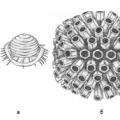 ธรรมชาติและที่มาของไวรัส
ธรรมชาติและที่มาของไวรัส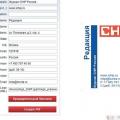 นามบัตร QR - นามบัตรที่ใช้รหัส QR ออกแบบโดยใช้เว็บแอปพลิเคชัน
นามบัตร QR - นามบัตรที่ใช้รหัส QR ออกแบบโดยใช้เว็บแอปพลิเคชัน แผนทางเทคนิครูปหลายเหลี่ยมของสถานที่
แผนทางเทคนิครูปหลายเหลี่ยมของสถานที่